【汇编语言】上机实验 win7/8/10 64位系统 进入32位DOS模式 实现dubug/edit/masm/link功能 |
您所在的位置:网站首页 › 汇编语言dosbox › 【汇编语言】上机实验 win7/8/10 64位系统 进入32位DOS模式 实现dubug/edit/masm/link功能 |
【汇编语言】上机实验 win7/8/10 64位系统 进入32位DOS模式 实现dubug/edit/masm/link功能
1 软件下载和安装
下载并安装DOSBox软件,注意,不要装在C盘上,装在其他盘上 【备注】软件直接百度搜索即可下载Debug.exe文件 【备注】百度搜索“Debug 64位 下载” 对于下载后得到的debug.exe文件  将这个文件拷贝到磁盘根目录下,这里拷贝到E盘根目录下 【备注】什么是根目录?就是点击磁盘后进入的地方 将这个文件拷贝到磁盘根目录下,这里拷贝到E盘根目录下 【备注】什么是根目录?就是点击磁盘后进入的地方 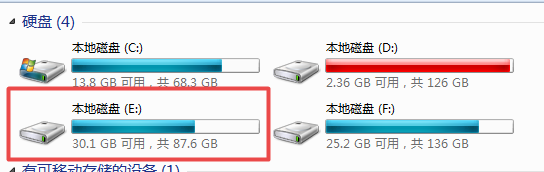 对于这个界面,双击E盘,进入的页面就是E盘根目录,将debug.exe文件拷贝到这个目录下 对于这个界面,双击E盘,进入的页面就是E盘根目录,将debug.exe文件拷贝到这个目录下
注意:也可以不copy到根目录,例如在D盘根目录建立了文件夹assembly,将debug.exe拷贝到这个目录下,则需要输入命令mount c d:\assembly\。 2 DOSBox的使用 打开DOSBox软件,得到如下界面 输入: mount c e:\ (这里的e就是刚才放debug.exe的地方)再输入:c:再输入:debug 输入: mount c e:\ (这里的e就是刚才放debug.exe的地方)再输入:c:再输入:debug  这样,就进入了debug模式,就可以进入汇编语言实验啦~这里推荐使用《汇编语言》(王爽)
3 退出Debug 这样,就进入了debug模式,就可以进入汇编语言实验啦~这里推荐使用《汇编语言》(王爽)
3 退出Debug
只需要在debug模式下,输入quit即可退出 每一次都要输入mount c d:\,非常麻烦,我们接下来介绍一种方式,不用再输入这个命令了。 首先,必须关闭DOSBox程序! 打开DOSBox的安装目录 用记事本,打开这个文件 用记事本,打开这个文件  翻到最后,找到autoexec,加上如下内容
[autoexec]
mount c d:\assembly
c: 翻到最后,找到autoexec,加上如下内容
[autoexec]
mount c d:\assembly
c:
 我们会发现,这部分命令自动进行了。
5 补充文件 我们会发现,这部分命令自动进行了。
5 补充文件
汇编语言不仅仅需要debug,更需要编译、链接、运行。这里给到你补充文件,使用方法和前面一样。 百度网盘链接: 链接:https://pan.baidu.com/s/1XxU7TCPHJVBfxEG60id9Wg 提取码:s6ks 复制这段内容后打开百度网盘手机App,操作更方便哦 包含内容:  将以下内容修改为如图所示1280x960和opengl 将以下内容修改为如图所示1280x960和opengl  启动软件 启动软件
另外,按Alt + Enter也可全屏使用,退出全屏也是这个按键 |
【本文地址】
今日新闻 |
推荐新闻 |


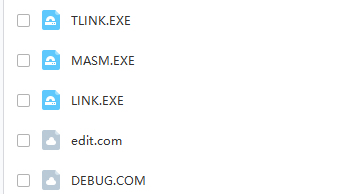 本文有相关资源可以直接下载。
本文有相关资源可以直接下载。